Ano ang Proseso ng Ibon sa Monitor ng Aktibidad (04.19.24)
Ito ay isa pang ordinaryong araw, at tahimik kang nagtatrabaho sa iyong Mac upang makumpleto ang mga bagay. Makakarating ka sa iyong Monitor ng Aktibidad. Bigla mong makita ang isang proseso na tinatawag na "ibon" na patuloy na malapit sa 100 porsyento na paggamit ng CPU. Sinubukan mong umalis ito, ngunit namamahala lamang itong paulit-ulit na magsimula. Ano ba ang nangyayari?
Kung mayroon ka ng isyung ito, alamin na hindi ka nag-iisa. Marami pang ibang mga gumagamit ng Mac ang nagtanong: ano ang proseso ng ibon sa Monitor ng Aktibidad? Maaari ba talagang matanggal ang proseso ng ibon? Ano ang tumatakbo na proseso ng ibon sa aking Mac?
Ano ang tumatakbo na proseso ng ibon sa aking Mac? Ang maikling sagot ay ang proseso ng ibon na Mac ay ang proseso ng back end sa likod ng iCloud at iCloud drive. Maaari itong umupo doon sa iyong computer sa Mac sa 100 porsyento na paggamit ng CPU sa lahat ng oras, nang hindi lilitaw upang magawa ang anumang bagay.
Hindi mo rin ito matatanggal. Ito ay itinuturing na isang mahalagang bahagi ng macOS, na ang nilalaman ay pagmamay-ari. Maaari mong isaalang-alang ito isang system daemon na ginamit sa iCloud at iCloud drive, na nagsisilbing isang bahagi ng pag-andar ng pag-backup nito.
Kung ang daemon ay kumakain ng isang hindi makadiyos na oras ng CPU, kung gayon may isang bagay na maaaring maging sanhi ng pag-crash ng proseso ng ibon. Maaari mong gamitin ang Monitor ng Aktibidad upang pumatay ng isang tukoy na proseso at pilitin itong ilunsad muli. Gayunpaman, maaaring hindi ito laging gumana, na ibinigay ng mga reklamo mula sa mga gumagamit na maaaring hindi "patayin" ang ibong Mac. 
Ayon sa ilang mga ulat ng gumagamit, sinimulan ng iCloud ang pag-ubos ng 100% CPU, partikular na pagkatapos mag-upgrade sa macOS Catalina. Sinubukan ng mga gumagamit ang lahat at walang ideya kung saan susunod sa pagto-troubleshoot. Ang ilan ay napilitan pa ring mag-downgrade pabalik sa Mojave dahil sa abala na dulot ng proseso ng ibon na kumakain ng labis na CPU.
Batay sa mga ulat, sa ilang mga tila random na agwat pagkatapos ng pag-boot sa computer, ang proseso ay magpapalaki sa 100% paggamit ng CPU at mananatili sa puntong iyon nang walang katiyakan maliban kung ito ay tumigil o pinatay. Maaaring gamitin ng mga gumagamit ang Monitor ng Aktibidad upang Puwersahin ang proseso at ang proseso ay magtatapos nang normal. Ito ay muling magbabago pagkatapos ng ilang oras, kumilos nang normal. Pagkatapos ay tataas ito pabalik sa 100% CPU pagkatapos ng isang tagal ng panahon.
Bukod sa Bird, maaari mo ring mapansin ang proseso ng Cloudd na kumakain din ng maraming CPU. Ito ay isang proseso na kilala bilang isang daemon, na nangangahulugang tumatakbo ito sa background na gumaganap ng mga gawain sa system. Sa kaso ng Cloudd, ang mga gawaing iyon ay nauugnay sa CloudKit.
Ang CloudKit ay balangkas ng Apple para sa pagbibigay ng access sa iCloud para sa mga app na nais na mag-imbak ng data sa iCloud Drive o i-sync ang data gamit ang iCloud. Tumatakbo ang cloudd tuwing ang isang application o proseso ay nagsi-sync o nagkokopya ng data papunta o mula sa iCloud. gumagamit ang macOS ng CloudKit kapag ikaw, halimbawa, ay gumagamit ng Desktop at Mga Dokumento sa iCloud o manu-manong ilipat ang mga file sa pagitan ng iyong Mac at iCloud Drive.
Kadalasan, sa sandaling nag-sync ang iyong Mac sa iCloud, lilipat lamang ito ng kaunting ng mga file o maliit na halaga ng data at sa gayon ang Cloudd ay hindi dapat tumakbo nang mahabang panahon.
Bakit Masyadong Maraming Umiinit na CPU ang Proseso ng Bird?Ang isa sa mga kadahilanan kung bakit masyadong mataas ang paggamit ng iyong ibon sa proseso ng CPU ay dahil sa isang hindi napapanahong mga setting ng drive ng iCloud. Ang ilang mga gumagamit din nabanggit na ang mataas na proseso ng ibon proseso ng pagkonsumo ng CPU ay sanhi ng mataas na temperatura ng chassis kapag singilin. Kaya't kung napansin mo na ang paggamit ng iyong CPU ay medyo mataas kapag ang iyong Mac ay naka-plug sa power adapter, kailangan mong subukang babaan muna ang temperatura.
Ang mga masasamang extension ng kernel o kext ay maaari ding maging sanhi ng paggamit ng CPU ng proseso ng ibon na mataas. Ang mga extension ng third-party na ito, kung hindi na-set up nang maayos, ay maaaring kumain ng isang malaking tipak ng iyong mga CPU reimgs.
Dapat isaalang-alang ng mga gumagamit ng Mac ang pagkakaroon ng malware, lalo na ang mga crypto miner. Ang mga nakakahamak na software na ito ay may posibilidad na gayahin ang mga lehitimong proseso, tulad ng proseso ng ibon, upang maisagawa ang mga aktibidad nito sa iyong Mac.
Paano Ko Hihinto ang Mga Proseso ng Ibon sa Mac?Mayroong tatlong mga paraan upang ihinto ang proseso ng ibon at iba pang mga may problemang proseso sa iyong Mac. Ang pinaka-maginoo at mabisang paraan upang isara ang mga nakapirming programa ay upang pumunta sa macOS® menu bar, na matatagpuan sa tuktok ng screen sa Finder menu Upang mapilitang umalis sa isang application, gawin lamang ang sumusunod:
Upang gawin ang parehong bagay ngunit mas mabilis, gumamit ng mga shortcut key ng Mac upang isara ang mga may sira na application.
Sa iyong keyboard, pindutin nang matagal ang Command + Option + Esc. Agad nitong ilalabas ang isang window ng Force Quit Application. Piliin ang iCloud at piliin ang Force Quit.
Ito ang maaaring maging paraan ng iyong go-to kung ang mouse o trackpad ay nahuhuli. tradisyonal na Windows Control + Alt + Delete shortcut, na kadalasang ginagamit upang buksan ang window ng Task Manager.Madali mong magagawa ang lahat ng iyon at higit pa sa katutubong application ng macOS na tinatawag na Activity Monitor. Upang pumatay ng isang application o proseso gamit ang tool na ito, gawin ang sumusunod.

Kung napansin mo na ang Bird Process ay kumakain ng isang malaking halaga ng iyong computer reimgs, narito ang ilan sa mga hakbang na maaari mong gawin una: I-restart ang Iyong Computer. Ang pagre-refresh ng iyong operating system ay isang mabisang paraan upang ma-reset ang iyong mga proseso at babaan ang kanilang paggamit sa antas ng default. Mag-click sa menu ng Apple at piliin ang I-restart. Huwag kalimutang i-uncheck ang Muling buksan ang mga bintana kapag nag-log in muli.
Itigil ang Lahat ng Hindi Kinakailangan na Mga App at Windows. Kung mayroon kang maraming mga bintana ng programa o mga window ng Finder na bukas, ang ilang mga proseso ay kailangang gumana nang mas mahirap at ubusin ang mas maraming reimgs. Kaya't kung napansin mo na ang iyong Mac ay naging napakabagal o nahihirapang magsagawa ng ilang mga aksyon, isaalang-alang ang pagsara ng mga bintana o app na hindi mo na kailangan. Tiyaking i-save muna ang iyong mga file bago isara ang anumang window upang maiwasan ang pagkawala ng data. Papayagan nitong huminga ang iyong system at hayaang gumana ang macOS nang maayos.
Maaari mong lapitan ang isyu ng proseso ng ibon mula sa maraming pananaw. Narito ang ilang mga solusyon na maaari mong subukan:
Nakakaistorbo ba Ito ng Iyong Mac?Una, itanong ang tanong kung ito ba ay nagkakahalaga ng pag-isipan ang bagay na ito. Ang pagtingin sa iyong Monitor ng Aktibidad, ang ilang iba pang app ay maaaring gumamit ng higit sa 50 porsyento ng mga reimgs ng CPU ng iyong computer. At iyon ay hindi isang isyu sa lahat! Ang paggamit ba ng CPU ng ibon ay talagang nagdudulot ng mga problema sa iyong computer? Kung ito ay tila hindi, maaari kang mabuhay at mabuhay.
Kung sa tingin mo ay mag-aaksaya ang iyong mahalagang reimgs ng system, pagkatapos ay huwag kalimutang regular na linisin ang iyong Mac. Maaari mong, halimbawa, gumamit ng isang mahusay na tool sa pag-aayos ng Mac upang linisin at i-optimize ang pangkalahatang pagganap ng iyong machine. Mula sa pagpapatakbo ng isang mabilis na pag-scan at pagtukoy ng mga isyu, maaari nitong i-clear ang mahalagang puwang, mapupuksa ang basura, at mapahusay ang mga pagpapatakbo at katatagan ng system. gumagana nang maayos at inaasahan.
I-reset ang Iyong iCloudSa Finder, mag-click sa G ”sa menu bar habang pinipigilan ang Option key. Mag-scroll sa folder na ito: Kopyahin ang mga file sa isang lugar na ligtas, tulad ng iyong Desktop o anumang iba pang folder. Dapat ay may tatlong mga file lamang sa loob ng folder. Maaaring kailanganin mo silang bumalik sa paglaon kaya tiyaking mayroon kang isang backup. Ngayon walang laman ang folder at i-restart. Maaari nitong malutas ang iyong isyu sa proseso ng ibon ng iCloud.
Suriin ang Mga Nakabinbing Pag-upload sa iCloudKapag napansin mo ang isang mataas na paggamit ng proseso ng ibon, posible na may mga file na nai-sync sa iCloud drive. Upang suriin kung ito ang kaso, mayroong isang brctl utility na nagpapadala sa macOS upang subaybayan ang mga pagbabago sa lahat ng mga naka-back up na dokumento ng iCloud. Mayroong dalawang mga bersyon sa utos na ito:
- brctl log –wait –shorten
- brctl log -w –shorten
Para sa mac OS bago ang Catalina, buksan ang terminal at i-type ang sumusunod na utos: brctl log –wait –shorten
Pindutin ang Enter at hintayin ang mga resulta.
Para sa mga Mac na nagpapatakbo ng mac OS Catalina 10.15, gamitin ang sumusunod na utos: brctl log -w –shorten
Ipapakita sa iyo ng mga utos na ito ang isang maikling buod ng mga pagbabago sa pag-sync sa iyong iCloud drive. Ang paghihintay para sa pag-sync ay nagiging sanhi ng patuloy na pagtakbo ng ibon maliban kung isara mo ang window o pindutin ang Control + C upang umalis sa proseso. Kung pamilyar ka rin sa utility na linya ng utos ng utos, maaari mong i-filter ang mga resulta upang maipakita lamang ang pag-usad ng pag-upload. Karamihan sa mga account sa iCloud, gayunpaman, ay may napakababang dami sa mga tuntunin ng mga pagbabago, kaya't madali mong makita ang pag-upload ng maraming mga file sa mga resulta.
Gayundin, ang pinakamahusay na paraan upang masabi kung ang pag-sync ng mga file ay mag-log sa iCloud drive gamit ang web interface at i-verify na ang mga file at folder ay idinagdag doon sa mga ulap. 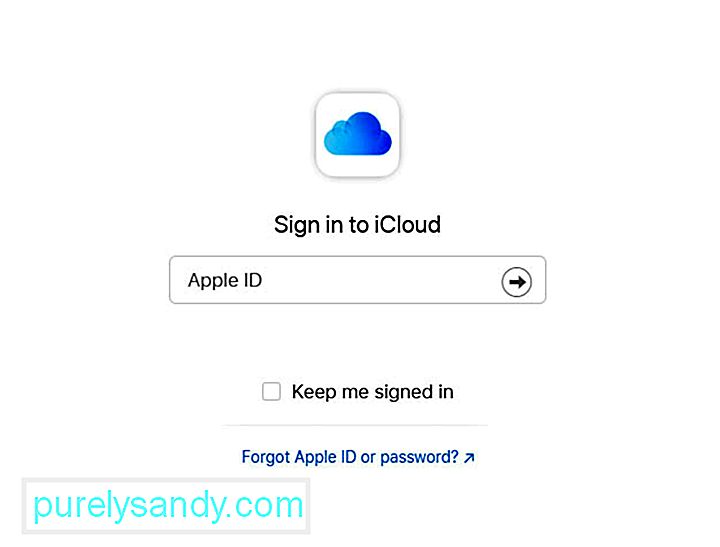
Pumunta sa iyong mga setting ng iCloud at i-off ang iyong iCloud drive. Ito ay dapat magresulta sa paglabas ng isyu. Ang pagkilos na ito ay malamang na magtatanggal ng ilang mga cache file na ginagamit ng iCloud, na maaaring maging sanhi ng proseso ng ibon upang kainin ang paggamit ng CPU.
Upang i-off ang iCloud sa iyong Mac, sundin ang mga hakbang na ito:
Tandaan na kapag naka-off ka isang tampok na iCloud sa iyong Mac, ang impormasyong nakaimbak lamang sa iCloud para sa nasabing tampok ay hindi na magagamit sa computer. isang bilang ng mga mababang-level na pag-andar. Kasama rito ang pagtugon sa mga pagpindot sa pindutan ng kuryente, pamamahala ng baterya at pag-init, pag-backlight ng keyboard, at pamamahala ng light tagapagpahiwatig ng status (SIL). Ang isa ay kapag tumatakbo ang mga tagahanga nito sa mataas na bilis sa kabila ng hindi sa ilalim ng mabibigat na paggamit at pagkakaroon ng wastong bentilasyon. Ang isa pa ay kung ang iyong Mac ay gumanap nang hindi pangkaraniwan, bagaman ang CPU ay wala sa ilalim ng isang hindi makatwirang mabibigat na pag-load.
Ayon sa Apple, dapat mong iwasan ang pag-reset sa SMC nang hindi tinangka muna ang iba pang mga gawain sa pag-troubleshoot. Kasama rito ang sumusunod:
Upang mai-reset ang iyong SMC sa isang desktop Mac, sundin ang mga hakbang na ito:
Suriin kung nawala ang kakaibang problema na kinasasangkutan ng proseso ng ibon.
I-reset ang NVRAM ng Iyong MacDati, ang paggamot sa mga random na pagkaubusang Mac ay kasangkot sa ”Ang PRAM, na kung saan ay ang parameter na random na memorya ng pag-access. Nauugnay ito sa isang maliit na bahagi ng memorya ng espesyal at na-back na baterya sa bawat computer ng Mac na nag-iimbak ng impormasyong kinakailangan bago ito na-load ang OS.
Ang Mac ay nagkakaroon ng isang bilang ng mga kakatwang isyu. Narito ang mga hakbang upang magawa ito:Kung hindi gagana ang lahat ng mga solusyon sa itaas, kailangan mong isaalang-alang ang pagkakaroon ng malware sa iyong Mac. I-scan ang iyong computer gamit ang iyong anti-malware software at tanggalin ang lahat ng mga banta na nakita. Siguraduhing tanggalin ang lahat ng mga bahagi ng malware upang maiwasan na bumalik ito.
BuodKung nakikita mo ang proseso ng ibon sa iyong Monitor ng Aktibidad ng Mac na isinasalin sa mataas na paggamit ng CPU, maaari mong subukan ang anuman sa mga mabilis na pag-aayos na binabalangkas namin sa itaas. Hindi mo lubos na matatanggal ang prosesong ito dahil bahagi ito ng proseso ng backend ng iCloud at iCloud drive.
Naranasan mo na ba ang proseso ng ibon dati? Sabihin sa amin ang tungkol sa iyong kwento!
Youtube Video.: Ano ang Proseso ng Ibon sa Monitor ng Aktibidad
04, 2024

